Vincular elementos a un plano (Android)
Objetivo
Vincular elementos a planos en la herramienta Planos del proyecto en un dispositivo móvil Android.
Temas a considerar
- Permisos de usuario necesarios:
- Permisos de nivel "Estándar" o "Administrador" en la herramienta Planos.
- Información adicional:
- Este activo/elemento se puede ver o editar en modo sin conexión siempre que el activo/elemento se haya visto y almacenado en caché en un dispositivo móvil.
Pasos
- Vaya a la herramienta Planos del proyecto utilizando la aplicación Procore en un dispositivo móvil Android.
- Pulse el plano al que desee vincular un elemento. Consulte Buscar y filtrar planos (Android).
- Pulse una de las siguientes herramientas de la barra de herramientas de anotaciones:
- Lápiz
- Línea
- Box
- Nube
- Texto
- Utilice la herramienta seleccionada para trazar una forma o introducir texto en su plano. Consulte Hacer anotaciones en un plano (Android).
- Pulse la anotación que ha añadido.
- Pulse Vincular.
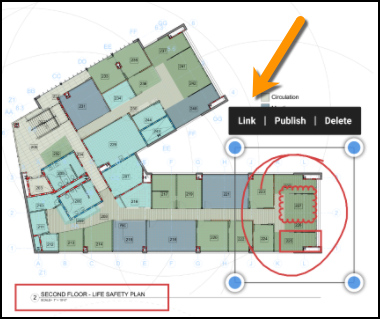
- Pulse el tipo de elemento que desee vincular a las anotaciones del plano desde las siguientes herramientas:
- Correspondencia: pulse para vincular una partida de correspondencia existente.
- Solicitudes de información: Pulse para enlazar con una solicitud de información existente o para crear una nueva.
- Submittals: pulse para vincular a un submittal existente.
- Inspecciones: pulse para vincular a una inspección existente o crear una nueva inspección.
- Observaciones: Pulse para enlazar con una observación existente o crear una nueva.
- Documentos: pulse para vincular a un documento existente.
- Vaya al elemento dentro de la herramienta seleccionada que desee vincular a esta anotación.
- Toque el elemento que desea enlazar.
Nota: Los cambios de marcado se guardan automáticamente.

